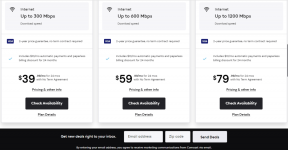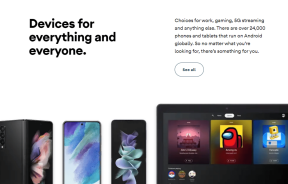So erstellen und passen Sie Aufzählungszeichen in Google Docs an
Verschiedenes / / June 03, 2022
Google Docs ist eine großartige App, um eine optimale Produktivität sicherzustellen. Es ermöglicht Ihnen, Dokumente zu erstellen und mit Ihren Kollegen zusammenzuarbeiten Änderungen verfolgen. Sie können sogar Google Docs als Ihre Notizen-App verwenden. Es kann für alle Ihre Geräte heruntergeladen werden und ist bekannt für großartige Datensynchronisierungsfunktionen zwischen Geräten über Google Drive.

Eine gute Möglichkeit, Ihre Gedanken und Ideen zu ordnen, ist das Erstellen von Stichpunkten. Dieser Beitrag zeigt Ihnen, wie Sie Aufzählungszeichen in Google Docs erstellen und anpassen.
Erstellen Sie Aufzählungszeichen in Google Docs auf dem Desktop
Die Verwendung von Google Docs in einem Webbrowser auf einem Desktop ist die bequemste Art, an einem Dokument zu arbeiten. Zum Beispiel können Autoren von Inhalten ihre Entwürfe einfach über Google Docs schreiben und teilen. Geschäftsleute erhalten Zugang zu Gebrauchsfertige Vorlagen in Google-Docs.
Wenn es darum geht, Ihre Inhalte auf organisierte Weise zu präsentieren, können Aufzählungszeichen die Highlights und wichtigen Aspekte hervorheben, ohne dass das Dokument zu einem ausführlichen werden muss. Befolgen Sie diese Schritte, um sie zu Google Docs hinzuzufügen.
Schritt 1: Starten Sie einen Webbrowser auf Ihrem Computer und öffnen Sie die Google Docs-Website.
Besuchen Sie Google Docs

Schritt 2: Melde dich mit deinem Google-Account an.
Schritt 3: Sobald die Seite geladen ist, klicken Sie auf Neues Dokument.

Sie können sich auch für die Bearbeitung aus zuletzt verwendeten Dokumenten entscheiden.

Schritt 4: Platzieren Sie den Cursor im Dokument an der Stelle, an der Sie Aufzählungszeichen hinzufügen möchten.
Schritt 5: Suchen Sie nach den folgenden drei Symbolen in der oberen rechten Menüleiste über Ihrer Seite.
Mit der ersten Option können Sie eine Checkliste hinzufügen.

Mit der zweiten Option können Sie eine Liste mit Aufzählungszeichen hinzufügen. Klicken Sie auf das Symbol und wählen Sie aus den Standarddesigns für Aufzählungszeichen.

Mit der dritten Option können Sie eine nummerierte Liste hinzufügen. Klicken Sie auf das Symbol, um aus den Standarddesigns für Aufzählungszeichen auszuwählen.

Schritt 6: Nachdem Sie Ihr Design ausgewählt haben, fügen Sie der Seite Ihre Aufzählungszeichen hinzu.

Schritt 7: Nachdem Sie sie hinzugefügt haben, drücken Sie Befehl/Strg + S, um die Änderungen zu speichern.
Passen Sie Aufzählungszeichen in Google Docs auf dem Desktop an
Wenn Sie die Aufzählungszeichen weiter anpassen möchten, können Sie dies in Google Docs tun. Folge diesen Schritten.
Schritt 1: Bringen Sie Ihren Mauszeiger an die Spitze der zuvor erstellten Aufzählungspunkte.
Schritt 2: Klicken Sie, um sie auszuwählen, und klicken Sie mit der rechten Maustaste, um zusätzliche Optionen anzuzeigen.

Schritt 3: Klicken Sie auf Weitere Aufzählungszeichen.

Sie sehen nun ein Dialogfeld mit vielen weiteren Optionen für die Gestaltung von Aufzählungszeichen. Sie können sogar ein Aufzählungspunktdesign mit einem Stift zeichnen.

Schritt 4: Wählen Sie ein Aufzählungszeichen-Design Ihrer Wahl.
Das neu ausgewählte Aufzählungszeichen-Design wird auf Ihrer Seite angezeigt.

Schritt 5: Drücken Sie Befehl/Strg + S, um die Änderungen zu speichern.
Erstellen und passen Sie Aufzählungspunkte in Google Docs auf Mobilgeräten an
Die Google Docs-App und andere Google Productivity Suite-Apps können für Android und iPhone heruntergeladen werden. Wenn Sie Ihre Dokumente unterwegs bearbeiten müssen, funktioniert die Google Docs-App perfekt. Stellen Sie einfach sicher, dass Sie über eine starke Internetverbindung verfügen, um auf alle Ihre synchronisierten Dokumente zugreifen zu können.
Stellen Sie sicher, dass Sie die neueste Version von Google Docs auf Ihrem Gerät verwenden.
Laden Sie Google Docs für Android herunter
Laden Sie Google Docs für iPhone herunter
Befolgen Sie diese Schritte, um Aufzählungszeichen hinzuzufügen. Die Schritte bleiben für Android- und iPhone-Benutzer gleich.
Schritt 1: Öffnen Sie die Google Docs-App auf Ihrem Android oder iPhone.

Schritt 2: Öffnen Sie ein neues Dokument oder greifen Sie auf ein vorheriges Dokument zu, das Sie bearbeiten möchten.
Schritt 3: Tippen Sie unten rechts auf das Stiftsymbol, um Ihr Dokument zu bearbeiten.

Schritt 4: Platzieren Sie den Cursor im Dokument an der Stelle, an der Sie Aufzählungszeichen hinzufügen möchten.
Schritt 5: Tippen Sie oben rechts auf das Schriftart-Symbol.

Schritt 6: Wählen Sie im Popup-Menü die Registerkarte Absatz aus.

Schritt 7: Tippen Sie auf, um Ihrem Dokument entweder eine Liste mit Aufzählungszeichen oder eine nummerierte Liste hinzuzufügen.

Wenn Sie Liste mit Aufzählungszeichen auswählen, tippen Sie auf das eingekreiste Pfeilsymbol, um weitere Gestaltungsoptionen für Aufzählungszeichen anzuzeigen.


Wenn Sie Nummerierte Liste auswählen, tippen Sie auf das eingekreiste Pfeilsymbol, um weitere Designoptionen für Aufzählungszeichen anzuzeigen.


Schritt 8: Wählen Sie das Design aus und fügen Sie Ihre Aufzählungszeichen zum Dokument hinzu.
Schritt 9: Tippen Sie auf das blaue Pfeilsymbol in der oberen linken Ecke, um die Änderungen zu speichern.

Heben Sie Ihre Punkte mit Aufzählungszeichen hervor
Bullet Points in Google Docs sind eine effektive Möglichkeit, Ihre Gedanken hervorzuheben oder zusammenzufassen. Sie können verschiedene Aufzählungszeichen-Designs verwenden, um den Text in Ihrem Dokument attraktiver zu gestalten.
Zuletzt aktualisiert am 03. Juni 2022
Der obige Artikel kann Affiliate-Links enthalten, die Guiding Tech unterstützen. Dies beeinträchtigt jedoch nicht unsere redaktionelle Integrität. Die Inhalte bleiben unvoreingenommen und authentisch.